Virtualization Station で仮想ハードドライブを追加および拡張する方法
最終更新日:
2021-10-05
はじめに
仮想マシン (VM) はしばしば、アプリケーションサービスの実行時に増大するデータを収容するためにより多くのストレージ領域が必要になります。
Virtualization Station はユーザーに対し、増大するストレージニーズに適合するために必要に応じて、仮想ハードドライブを追加、あるいは既存のハードドライブを拡張することを許します。
- 仮想ハードディスクを Virtualization Station に追加する
- 仮想ハードディスクを Windows で初期化する
- 仮想ハードディスクを Ubuntu で初期化する
- 仮想ハードディスクの容量を拡張する
- 拡張した仮想ドライブ領域を Windows 10 内で割り当てる
仮想ハードディスクを Virtualization Station に追加する
- NAS にログインします。
- Virtualization Station を開きます。
- 新しい仮想ハードディスクを追加する VM を選択します。
- [設定]をクリックします。

- [デバイスの追加]をクリックします。
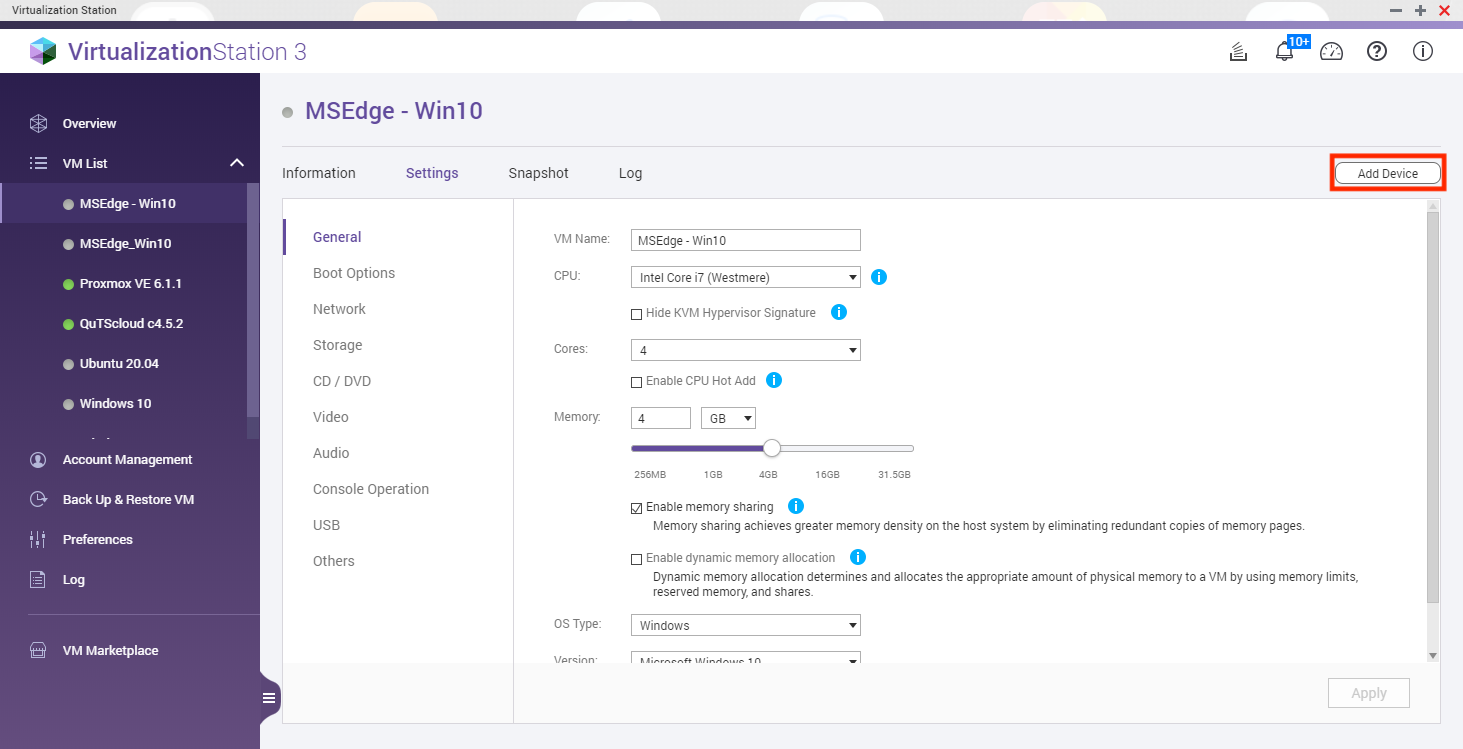
デバイスの追加ウィンドウが開きます。

- 追加するデバイスを設定します。
- [デバイスタイプ]の下の[ハードディスク]を選びます。
- [コントローラー]を選びます。
ヒント:それは、IDE、SCSI、SATA、VIRTIO のいずれかです。 - キャッシュモードを選択します。
ヒント:QTS では、これは None、Writeback、Writethrough、Force Writeback のいずれかです。QuTS hero では、これは Writeback、Writethrough、Force Writeback のいずれかです。 - HDD Image に対し、新しいイメージを作成するか、既存イメージを使用するかを選びます。
- 仮想ハードドライブイメージを保存するために、[場所]を選びます。
- 仮想ハードドライブイメージに対し、[サイズ]を割り当てます。
- [OK]をクリックします。
仮想ハードドライブが作成され、VM に追加されます。

仮想ハードディスクを Windows で初期化する
- VMを起動します。
- [コンソール]をクリックして VM を開きます。
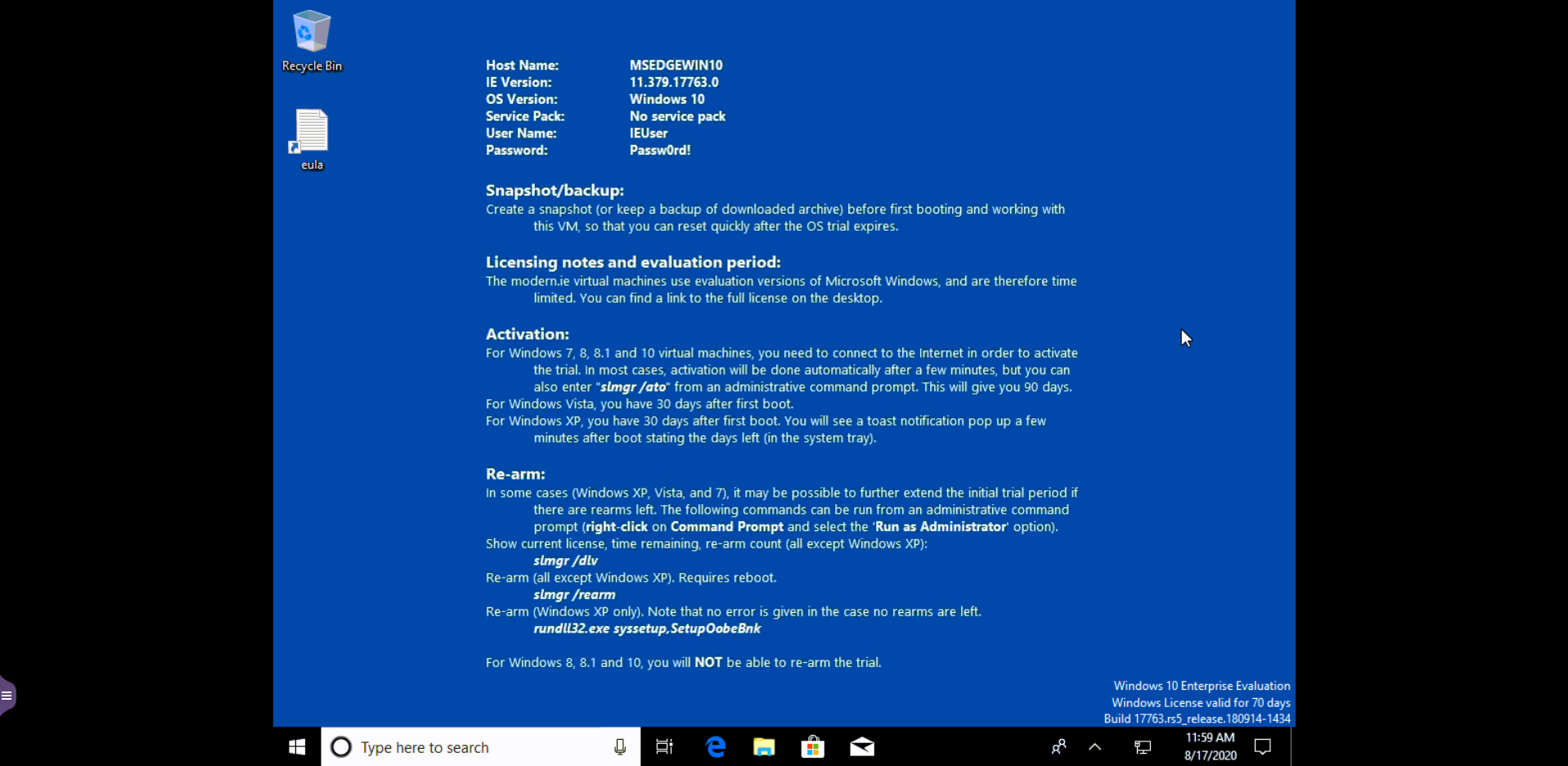
- スタートメニューで右クリックします。
- [コンピューターの管理]を選択します。

コンピューターの管理アプリが起動します。 - [ストレージ]をクリックします。
- [ディスク管理 (ローカル)]

をクリックします。新しいディスクは、領域全体が未割り当ての状態で不明と表示されます。
情報:使用開始になる前に、ディスクの初期化が必要です。
ディスクを初期化 ウィンドウが現れます。 - このディスクがチェックされていることを確認してください。
- パーティションスタイルとして MBR または GPT のいずれかを選びます。
情報:お使いの仮想ディスクサイズが 2TB よりも大きい場合、GPT を選んでください。ウィンドウベース VM を使い、GPT を選びたい場合、ブートファームウェアを UEFI に変えてください。

- 不明の未割り当てディスクを右クリックします。
- [新規シンプルボリューム]を選びます。

- 新規シンプルボリュームウィザードが現れます。

- [次へ]をクリックします。
- そのボリュームのサイズを設定します。
- [次へ]をクリックします。

- [次のドライブレターを割り当て]を選び、ドライブレターを選びます。
- [次へ]をクリックします。

- フォーマットのパターンを設定します。
- [ファイルシステム]を[NTFS]に設定します。
- [アロケーションユニットサイズ]を[既定]に設定します
- ボリュームラベルを入力します。
- [クイックフォーマットを実行]にチェックを入れます。
- [次へ]をクリックします。
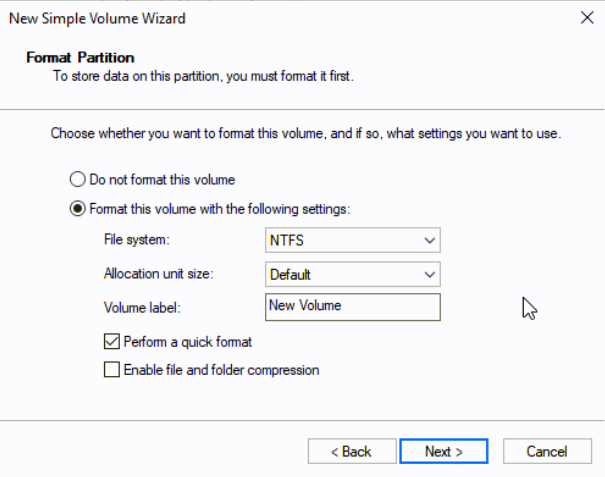
- 設定を確認し、[終了]をクリックします。

これで仮想ハードドライブが初期化され、使用できるようになります。
ヒント:新しい仮想ハードドライブは、スタートメニューから[この PC]を開くことで表示させ、アクセスすることができます。
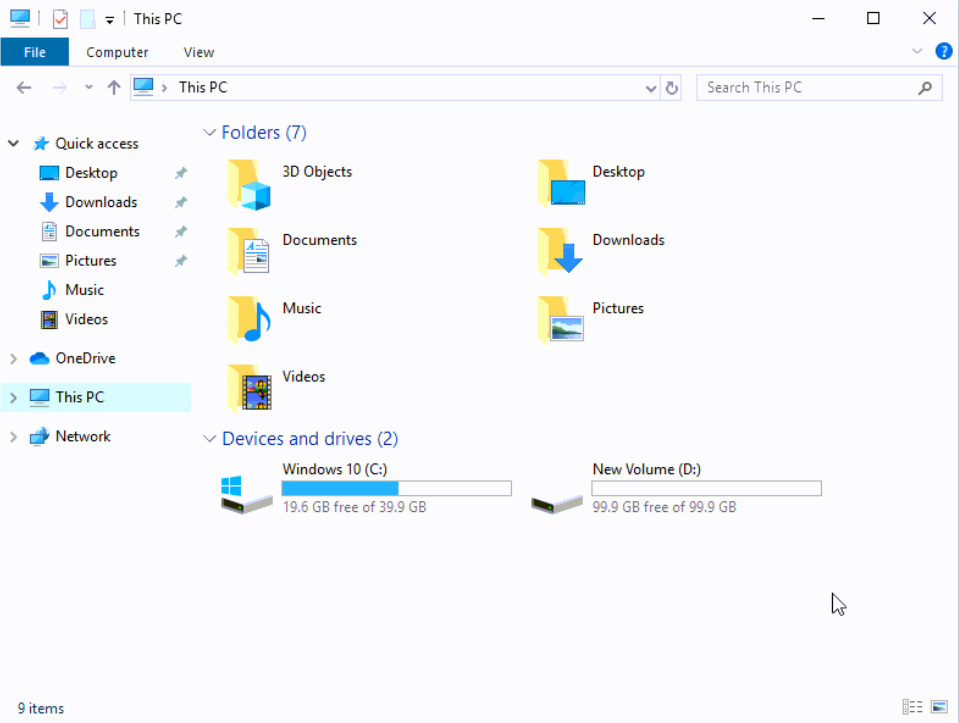
仮想ハードディスクを Ubuntu で初期化する
- [アプリケーションの表示]をクリックします。

- ディスクを入力します。
- [ディスク]をクリックします。

新しい仮想ハードディスクはディスク内に表示されます。
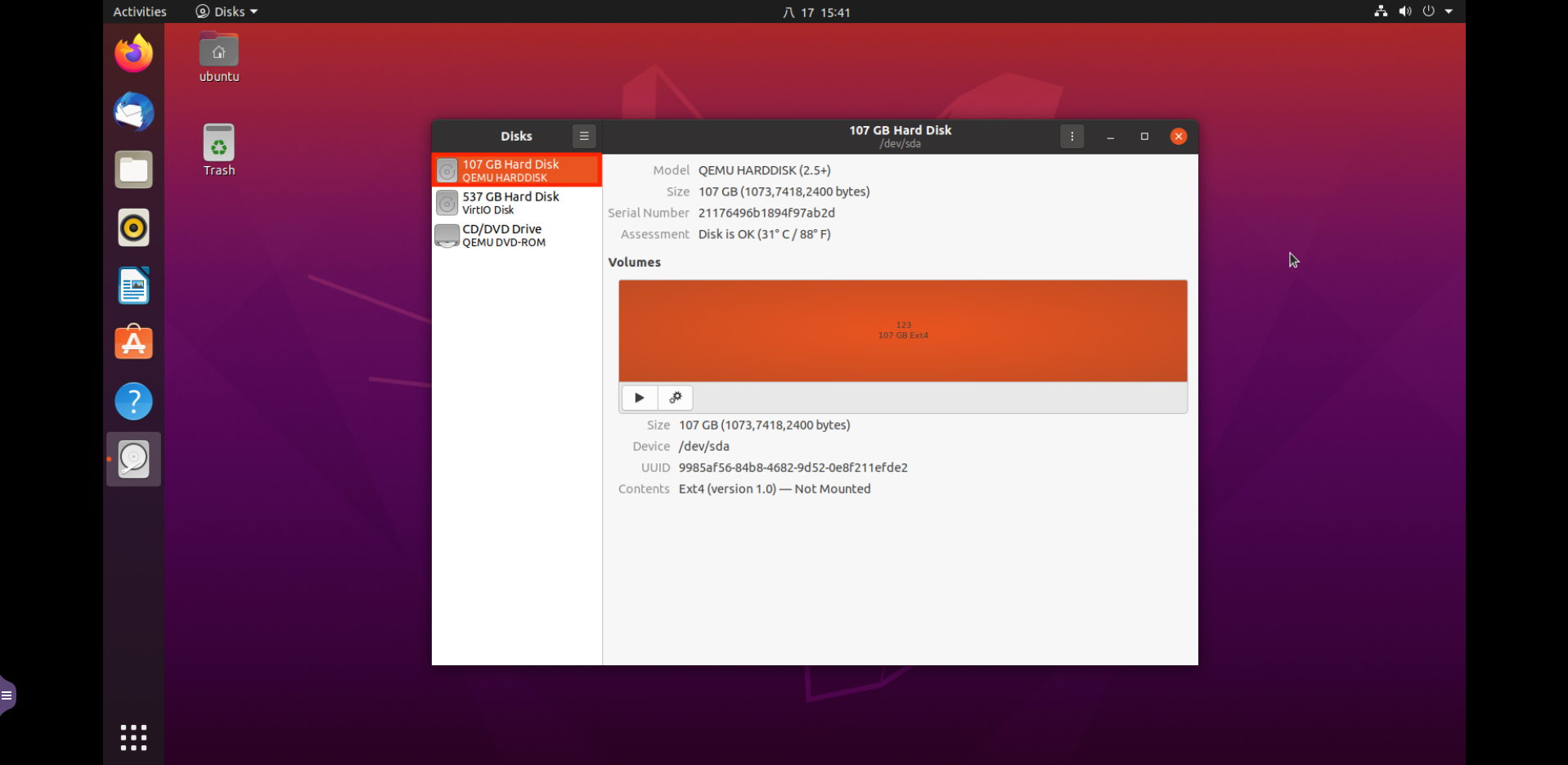
仮想ハードディスクの容量を拡張する
- 拡張する仮想ハードディスクをもつ VM を選択します。
注意 この設定を適用する前に、この VM に属するすべてのスナップショットを削除する必要があります。 - [設定]をクリックします。

- [ストレージ]を選択します。
- 新しい値を入力するか、あるいはバーを右にドラッグして拡張します。
- [適用]をクリックします。
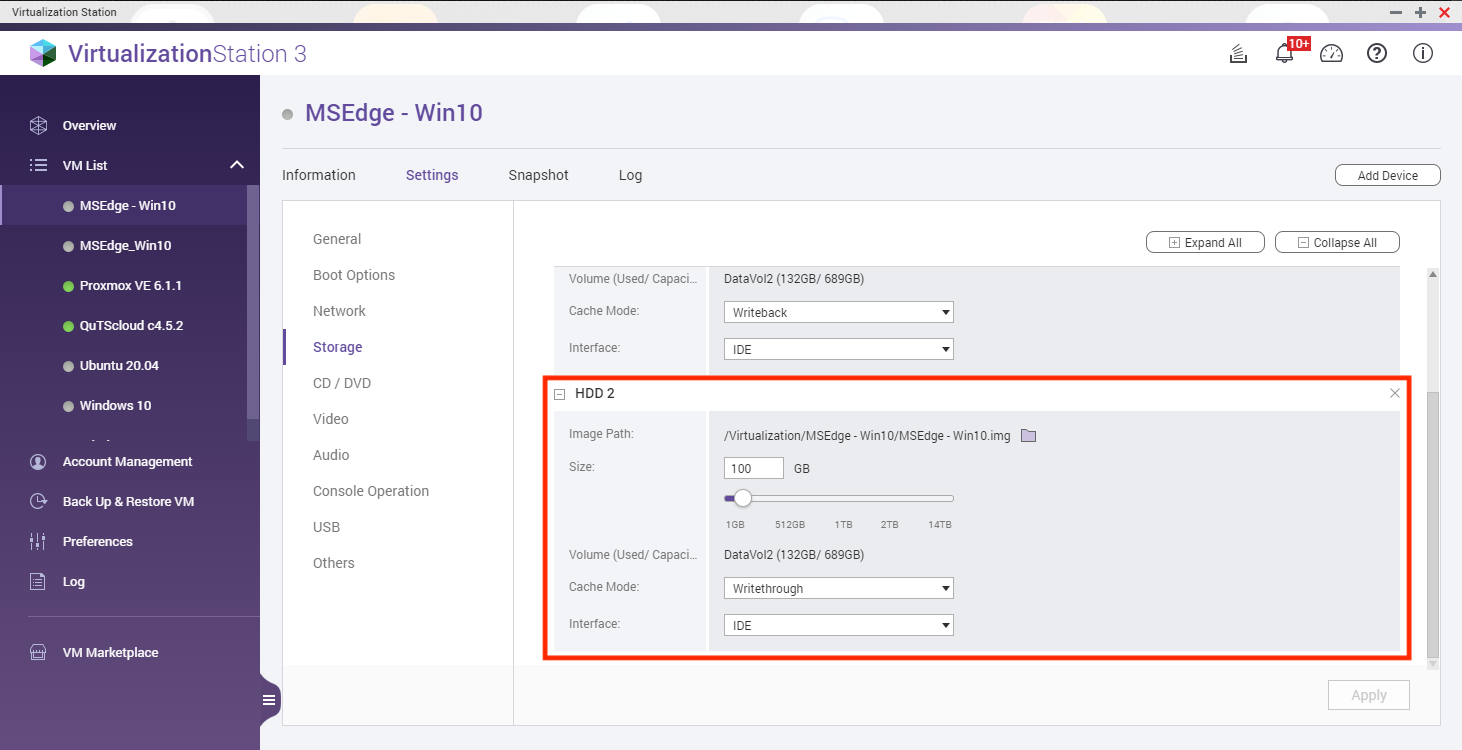
これで仮想ハードドライブが拡張されます。

拡張した仮想ドライブ領域を Windows 10 内で割り当てる
- VM コンソールを入力します。
- スタートメニューで右クリックします。
- [コンピューターの管理]を選択します。

コンピューターの管理アプリが起動します。 - [ストレージ]をクリックします。
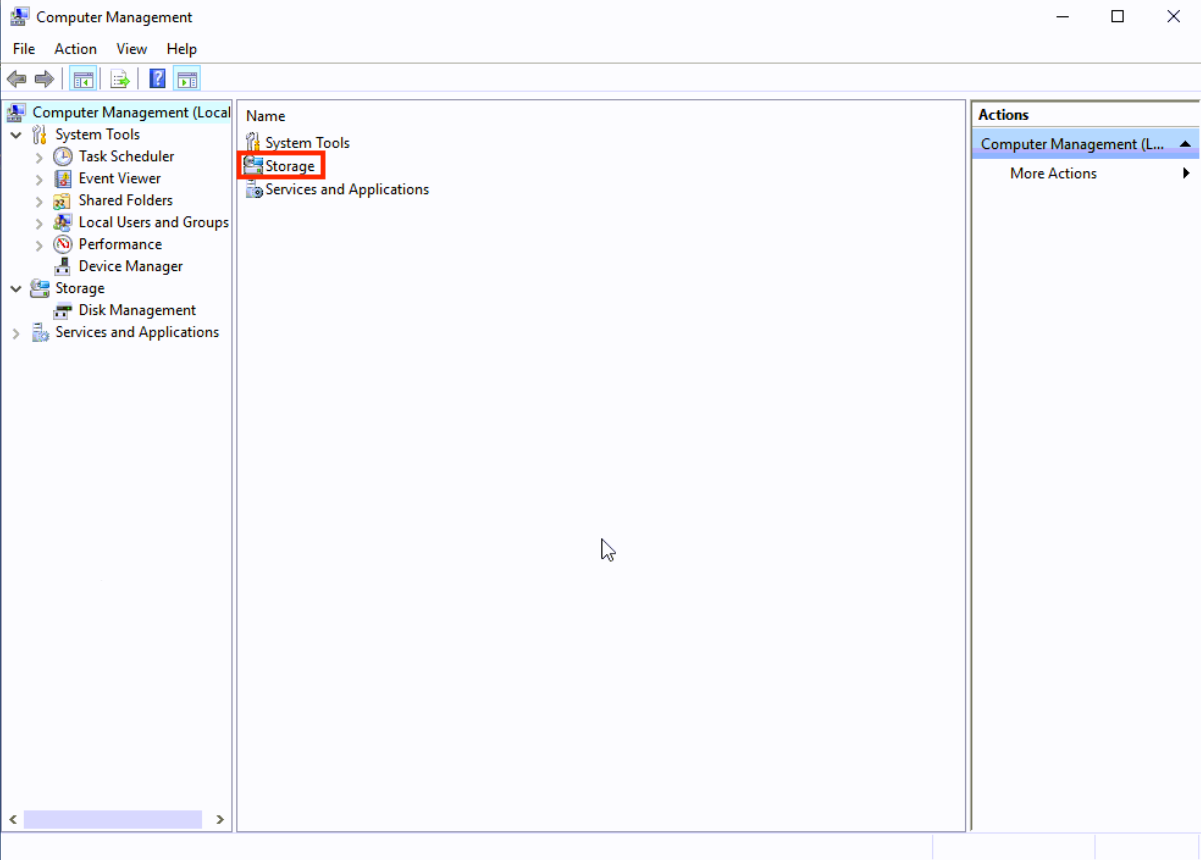
- [ディスク管理 (ローカル)]をクリックします。

情報:元の仮想ハードディスクの拡張された領域は、未割当としてが表示されれます。

- 仮想ハードディスクを右クリックします。
- ボリュームを拡張…を選択

拡張ボリュームウィザードが開きます。 - [次へ]をクリックします。

情報:既定では未割当の領域が選択されます。 - [次へ]をクリックします。

- [終了]をクリックします。

- 拡張された領域が元の仮想ハードディスクにマージされます。






